Ce guide va vous expliquer comment installer un actionneur Z-Wave avec la ZiBASE. L’installation de tous les modules récepteurs Z-Wave est identique, que ce soit avec la ZiBASE1 et le contrôleur ACT ZCS201 ou la ZiBASE2.
- Connectez-vous tout d’abord sur l’interface de configuration de votre ZiBASE.
- A partir du mode « Expert », allez dans l’onglet « Domotique« , puis « Détecteurs Sondes Actionneurs » et cliquez sur « Ajouter » en bas à gauche de l’écran.
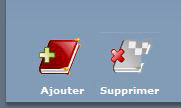
- Donnez un nom à votre périphérique.

- Choisissez « Actionneurs« et prenez Z-Wave comme protocole de communication (« Caractérisation »).

- Choisissez alors un logo qui sera associé sur les interfaces utilisateur (PCPAD et applications iPhone et Android) pour ce périphérique.

- Choisissez un identifiant radio, puis cliquez sur « ASSOC « pour inclure l’actionneur.
Note : Quelquefois une exclusion du périphérique est nécessaire avant de l’inclure. Appuyez alors sur « DISSOC » et suivez les mêmes étapes que pour l’inclusion.

- La ZiBASE se met alors en mode inclusion, un message apparaît.


- Appuyez alors sur le bouton d’inclusion de ce périphérique Z-Wave (simple appui ou triple appui rapide, dépendant du périphérique).
- Peu après, les LEDS s’éteignent, votre périphérique est bien inclus dans votre réseau Z-Wave.

- Cliquez sur « Enregistrer ».
Vous pouvez vérifier le bon fonctionnement de l’actionneur en appuyant sur les boutons ON et OFF.
Remarque : lorsque les 3 LEDS 1, 3 et 5 se mettent à clignoter ensemble, c’est que votre ZiBASE est trop occupée. Attendez un moment, puis réessayez.



